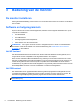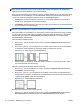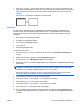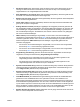HP LCD Monitors Reference Guide
U voert de automatische aanpassing als volgt uit:
1. Wacht 20 minuten totdat de monitor is opgewarmd voordat u met de procedure begint.
2. Druk op het voorpaneel van de monitor op de knop Auto.
●
Of druk op de knop Menu en selecteer Image Control > Auto-Adjustment
(Beeldinstellingen > Automatisch aanpassen) in het schermmenu. Zie
Monitorinstellingen
aanpassen op pagina 8 in dit hoofdstuk.
●
Als het resultaat niet naar tevredenheid is, voert u de rest van de procedure uit.
3. Plaats de cd in de cd-rom-drive. Het cd-menu wordt weergegeven.
4. Selecteer Open Auto-Adjustment Software (Programma voor automatisch aanpassen van
beeldkwaliteit starten). Er wordt een testpatroon weergegeven.
5. Druk op het voorpaneel van de monitor op de knop Auto totdat het beeld stabiel en correct
gecentreerd is.
6. Druk op het toetsenbord op ESC of op een andere toets om het testpatroon af te sluiten.
Afbeelding 3-1 Testpatroon voor automatische afstelling
OPMERKING: U kunt het testpatroon voor automatische afstelling downloaden van
http://www.hp.com/support.
Monitorinstellingen aanpassen
U kunt de monitorinstellingen aanpassen in het On-Screem Display (OSD) menu.
OPMERKING: Als zich een probleem voordoet met de scherminstellingen, kunt u de instellingen
terugzetten op de standaardinstellingen: ga naar het menu met scherminstellingen en selecteer
Factory Reset (Fabrieksinstellingen).
Menu Scherminstellingen gebruiken
Via het menu met scherminstellingen stelt u het schermbeeld in op basis van uw persoonlijke
voorkeuren. U geeft dit menu als volgt weer op het beeldscherm:
1. Als de monitor nog niet aan staat, drukt u op de aan/uit-knop om de monitor in te schakelen.
2. Druk op de knop Menu aan de voorkant van de monitor om het menu weer te geven.
3. Om door het menu met scherminstellingen te bladeren, drukt u op de knop + (Plus) op de
voorkant van het scherm om naar boven te bladeren en op de knop – (Min) om naar beneden te
bladeren.
8 Hoofdstuk 3 Bediening van de monitor NLWW